ソリューションのテスト
次の手順を実行することで、ソリューションをテストすることができます。
-
車両の詳細を取得する。
-
テスト履歴を取得して、成功/失敗のカウントを取得する。
-
エンジニアによるレビューを手配する。
-
レビュー報告書を生成する。
-
TotalAgility Workspace を [スタート] メニューから起動するか、次のようなリンクを使用して直接アクセスします。
http://[ホスト名]/TotalAgility/forms
作業キューが開き、実行するタスクが表示されます。
-
URL のフォーム名を次のように変更します。
http://[ホスト名]/TotalAgility/forms/VehicleDetails.form
-
ENTER キーを押して、フォームをロードします。

-
[詳細の取得] をクリックします。
フォームにデータが表示されます。

-
[テスト履歴の取得] をクリックします。
成功/失敗のカウントが返されます。

さらに、失敗ごとに 1 つずつ、合計 3 つの新しいジョブが作業キューに作成されます。
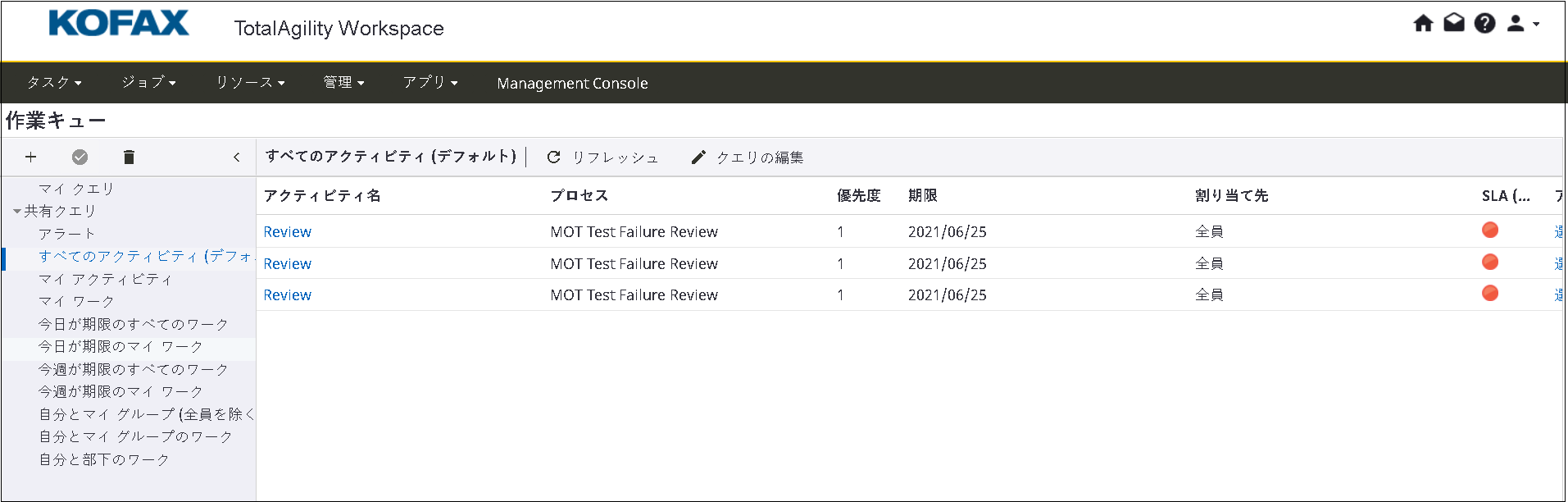
- に移動し、ツリー内の [すべてのアクティビティ] を選択します。
-
最初のアクティビティで、[Review] を実行します。
テストの詳細が表示されます。[Test Details History] ボックスには JSON 形式のデータ オブジェクトの完全な値が含まれますが、その他のボックスには個々のフィールド値のみが表示されます。
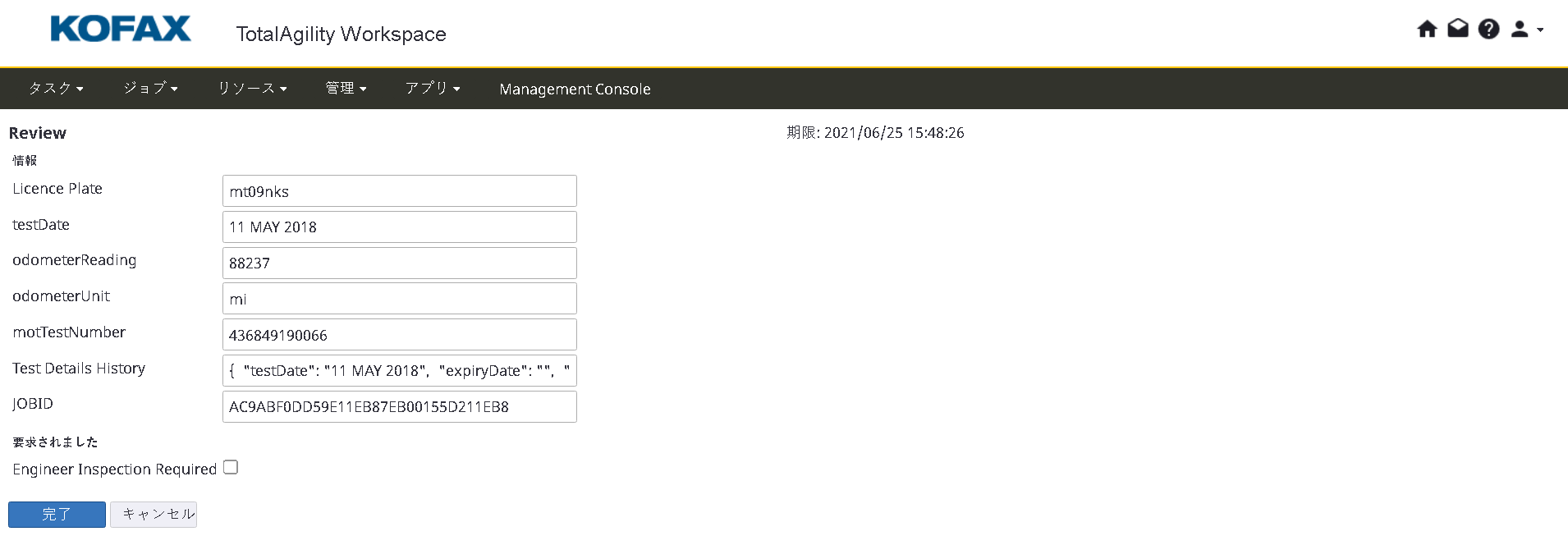
- [Engineer inspection Required] チェック ボックスを選択します。
- [JOBID] ボックスから値をコピーします。
- [完了] をクリックします。
-
手順 8 と同様に、エンジニアによる検査をリクエストしました。エンジニアがドキュメントをレビューするには、次の手順を実行します。
-
ドキュメントを取得するジョブを見つけるには、 に移動します。
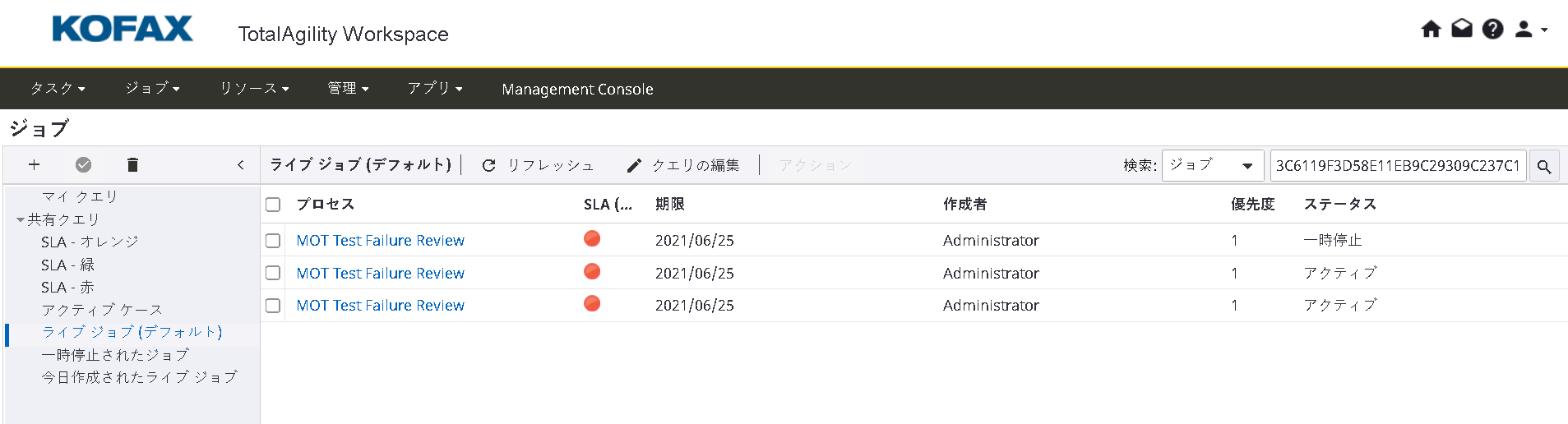
-
右上のボックスに JobID を貼り付けて、 をクリックします。
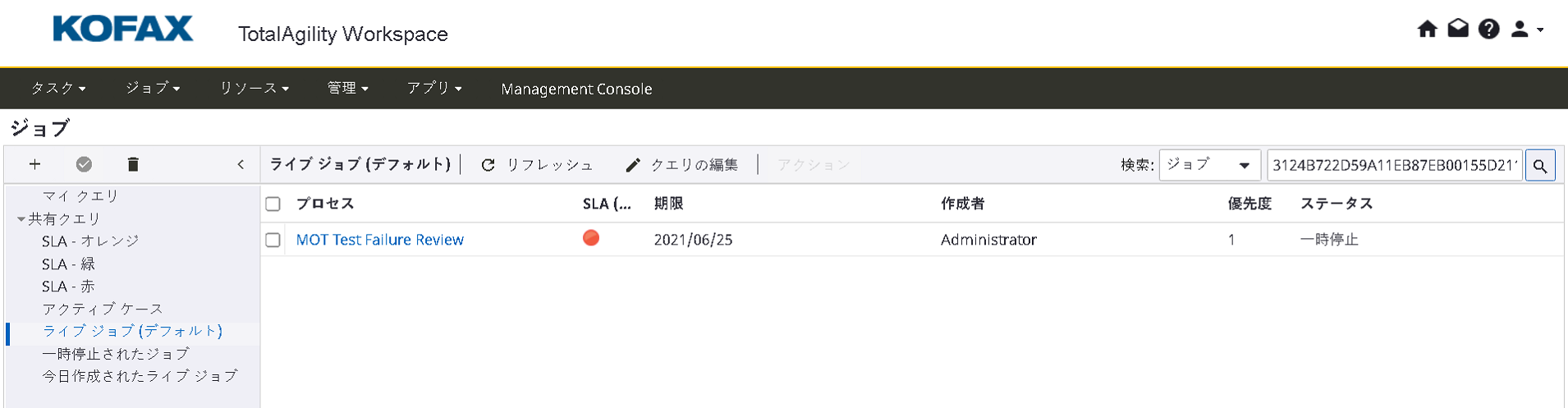
-
リストから [MOT Test Failure Review] ジョブをクリックします。
[プロパティ] ページが表示されます。
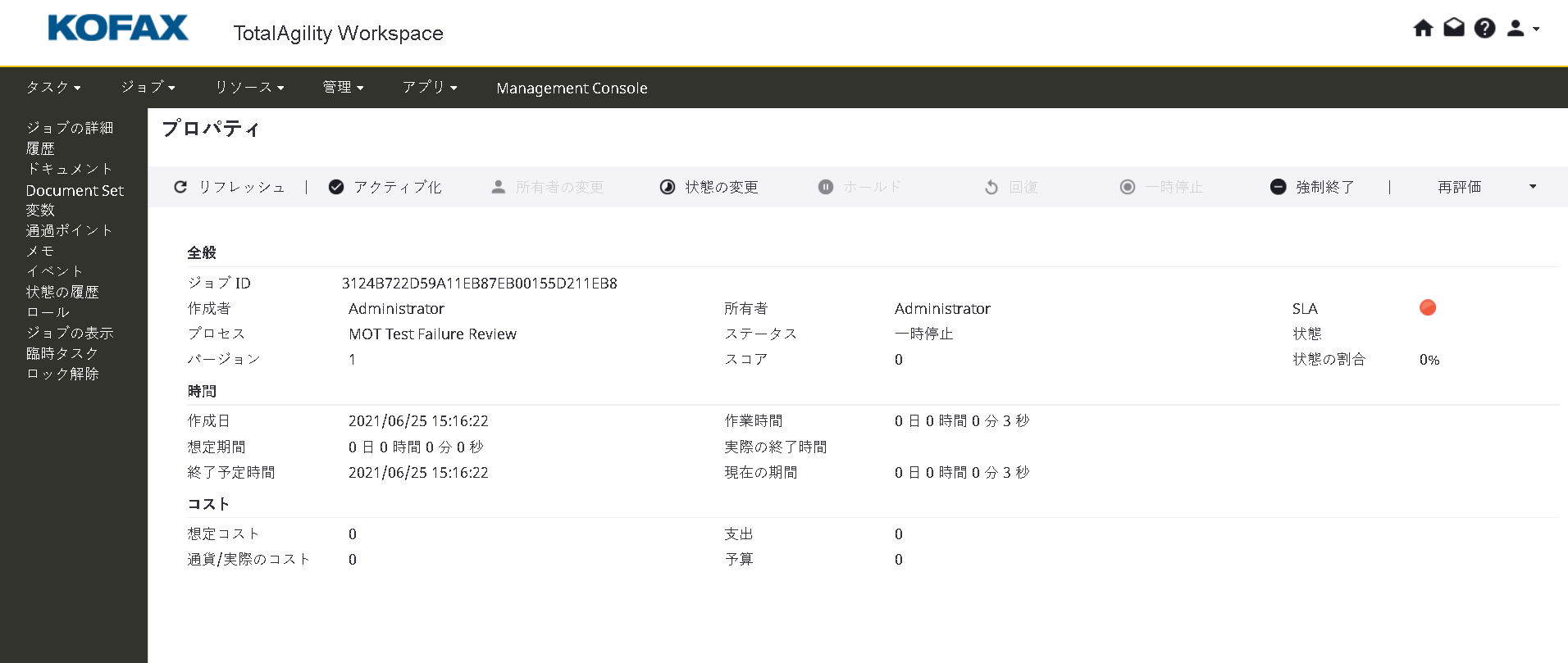
-
[ドキュメント] タブに移動し、[Inspection Request] 報告書をクリックします。
データ オブジェクト変数のフィールド値とリスト値を使用して生成されたドキュメントが表示されます。
-
ドキュメントを取得するジョブを見つけるには、 に移動します。
おめでとうございます!これで、データ オブジェクトを含むソリューションの作成およびテストを正常に完了しました。